Konvertieren Sie MPG / MPEG in MP4 mit hoher Geschwindigkeit und hoher Bild- / Tonqualität.
- AVCHD in MP4 konvertieren
- Konvertieren Sie MP4 in WAV
- Konvertieren Sie MP4 in WebM
- MPG in MP4 konvertieren
- Konvertieren Sie SWF in MP4
- Konvertieren Sie MP4 in OGG
- Konvertieren Sie VOB in MP4
- Konvertieren Sie M3U8 in MP4
- Konvertieren Sie MP4 in MPEG
- Untertitel in MP4 einbetten
- MP4-Splitter
- Entfernen Sie Audio von MP4
- Konvertieren Sie 3GP-Videos in MP4
- MP4-Dateien bearbeiten
- Konvertieren Sie AVI in MP4
- Konvertieren Sie MOD in MP4
- MP4 in MKV konvertieren
- Konvertieren Sie WMA in MP4
- Konvertieren Sie MP4 in WMV
So konvertieren Sie MOV in AVI mit 3 der am häufigsten aufgeführten Tools auf vereinfachte Weise
 aktualisiert von Lisa Ou / 18 2021:16
aktualisiert von Lisa Ou / 18 2021:16Das MOV-Dateiformat ist seit jeher dafür bekannt, Dateien von besserer Qualität bereitzustellen, die Ton- und Bildqualität sowie die Auflösungen zu verbessern. Es ist ein QuickTime-Dateiformat, das die proprietäre Komprimierung von Apple-Geräten verwendet und viele verschiedene Videoformate und Multimedia enthalten kann. Wenn Sie ein Mac-Benutzer sind, haben Sie das MOV-Dateiformat sicherlich bereits kennengelernt. MOV hat jedoch im Vergleich zu anderen Multimediaformaten eine große Dateigröße und ist nicht so flexibel wie AVI. Wenn Sie ein Video mit Ihren Freunden teilen möchten, ist die Konvertierung in AVI die beste Wahl, da es einen zusätzlichen Codec erfordert, um unter Windows oder auf Nicht-iOS-Geräten abzuspielen. Dieser Artikel enthält wichtige Informationen zu den besten Konvertierungstools, mit denen Sie MOV in AVI konvertieren können.
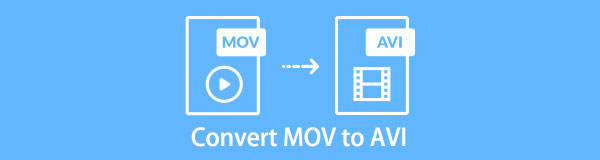

Führerliste
1. Warum Sie MOV in AVI konvertieren müssen
Es gibt viele verfügbare Formate in Bezug auf Videodateiformate, und die Auswahl des besten kann eine schwierige Entscheidung sein. Zum Beispiel müssen Sie abspielbare DVDs erstellen, das AVI-Dateiformat ist am besten und Ausgangspunkt. Eine andere ist, wenn Sie eine Videodatei freigeben möchten, ist es am besten, wenn sie im AVI-Dateiformat vorliegt, da sie auf den meisten Computern abgespielt werden kann.
Wenn Sie sich immer noch fragen, was die Gründe und Vorteile der Konvertierung von .MOV in .AVI und nicht in andere Formate sind, bietet Ihnen dieser Artikel die wichtigsten Informationen, die es wert sind, gelesen und berücksichtigt zu werden, bevor Sie den Konvertierungsprozess durchführen.
- Erstens können Sie durch die Konvertierung von MOV in AVI mit einer Vielzahl von Bearbeitungs- und Komprimierungsprogrammen arbeiten, die von mehreren Video- oder Audiostreams unterstützt werden.
- Die Konvertierung in AVI hilft Ihrem Video, seine Gesamtqualität zu verbessern, da AVI eine qualitativ hochwertige Ausgabe mit angemessener Dateigröße unterstützt. Damit hilft es auch, den Speicher Ihres Speichergeräts zu optimieren.
- Schließlich müssen Sie .MOV in .AVI konvertieren, da es weniger Komprimierung als MOV verwendet und als eines der beliebtesten und am häufigsten verwendeten Dateiformate gilt. Damit können Sie problemlos mit Ihrem Video arbeiten.
Vor diesem Hintergrund sind die oben genannten Gründe gut genug, um eine Umwandlung in Betracht zu ziehen.
Video Converter Ultimate ist die beste Video- und Audio-Konvertierungssoftware, die MPG / MPEG in MP4 mit hoher Geschwindigkeit und hoher Bild- / Tonqualität konvertieren kann.
- Konvertieren Sie jedes Video / Audio wie MPG, MP4, MOV, AVI, FLV, MP3 usw.
- Unterstützt 1080p / 720p HD und 4K UHD Videokonvertierung.
- Leistungsstarke Bearbeitungsfunktionen wie Zuschneiden, Zuschneiden, Drehen, Effekte, Verbessern, 3D und mehr.
2. So konvertieren Sie MOV in AVI
Wenn Sie zu den Leuten gehören, die immer noch nach den besten Möglichkeiten und Konvertern suchen, um .MOV in AVI zu konvertieren, haben Sie bereits den besten Artikel gefunden, der Ihren Anforderungen entspricht. Hier stellen wir Ihnen die beste Lösung vor, die Sie verwenden können.
So konvertieren Sie MOV in AVI mit FoneLab Video Converter Ultimate
An der Spitze der Bestenlisten steht das FoneLab Video Converter Ultimate. Es handelt sich um eine Konverter-Software, die Videos in ein anderes Dateiformat umwandelt und gleichzeitig die Gesamtqualität beibehält. Es verfügt über einfach zu bedienende Funktionstasten und eine benutzerfreundliche Oberfläche, mit der Sie es problemlos verwenden können. Darüber hinaus ist es eine der vielen bemerkenswerten Funktionen, MOV-Dateien in das AVI-Format zu konvertieren und umgekehrt. Was mehr Benutzer von Windows- oder Mac-Computern anzieht, ist, dass Sie damit auch Stapelkonvertierungen durchführen, Ihr Video bearbeiten und vieles mehr vor dem Speichern können. Im Folgenden sind die wichtigsten Schritte aufgeführt:
Video Converter Ultimate ist die beste Video- und Audio-Konvertierungssoftware, die MPG / MPEG in MP4 mit hoher Geschwindigkeit und hoher Bild- / Tonqualität konvertieren kann.
- Konvertieren Sie jedes Video / Audio wie MPG, MP4, MOV, AVI, FLV, MP3 usw.
- Unterstützt 1080p / 720p HD und 4K UHD Videokonvertierung.
- Leistungsstarke Bearbeitungsfunktionen wie Zuschneiden, Zuschneiden, Drehen, Effekte, Verbessern, 3D und mehr.
Schritt 1Laden Sie den FoneLab Video Converter Ultimate herunter und installieren Sie ihn. Starten Sie dann die Software, um durch die Benutzeroberfläche zu navigieren.

Schritt 2Fügen Sie auf der Hauptoberfläche Ihre MOV-Datei hinzu oder ziehen Sie sie auf die Pluszeichen (+) Schaltfläche oder klicken Sie auf die kleine Datei hinzufügen Schaltfläche oben rechts.

Schritt 3Danach fügen Sie die hinzu oder ziehen sie MOV Datei, es zeigt Ihnen die anderen Funktionen wie Bearbeiten, Trimmen und Aktivieren von Untertiteln im unteren Teil. Klicken Sie in unserem Fall einfach auf das Ausgabeformat-Feld auf der rechten Seite. Dann wähle AVI.
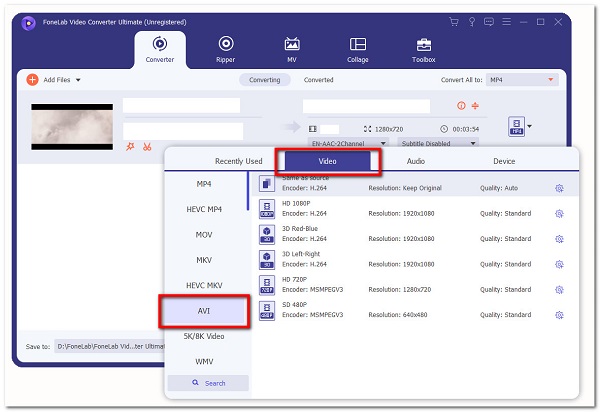
Schritt 4Zuletzt klicken Sie auf die Schaltfläche Konvertieren alle Schaltfläche und es wird in dem Ordner gespeichert, den Sie auf Ihrem Gerät ausgewählt haben.
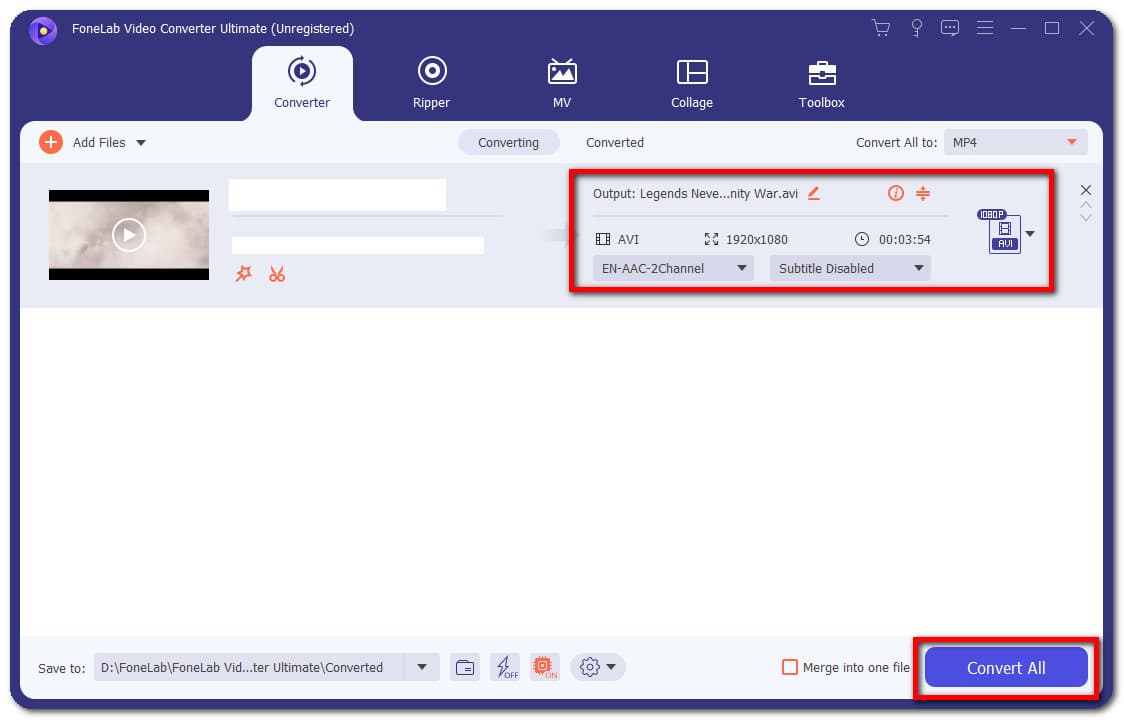
So konvertieren Sie MOV in AVI mit Adobe Premiere
Adobe Premiere ist eine Videobearbeitungssoftware zum einfachen Erstellen, Hinzufügen von Audio- und Videoeffekten, Bearbeiten und Exportieren von Videoinhalten in jedem Dateiformat. Es wird hauptsächlich von Editoren mit professionellem Fachwissen verwendet, da es für die meisten Videobearbeitungssituationen mehr als ausreichend sein kann. Daher kann die Verwendung dieses Tools eine komplizierte Aufgabe sein. Zum Glück präsentieren wir Ihnen die vereinfachten Schritte zu Ihrer Bequemlichkeit. Hier sind die grundlegenden Schritte, die Sie befolgen müssen:
Schritt 1Laden Sie zuerst Adobe Premiere herunter und installieren Sie es auf Ihrem Computer. Öffnen Sie es dann, um die Benutzeroberfläche anzuzeigen.
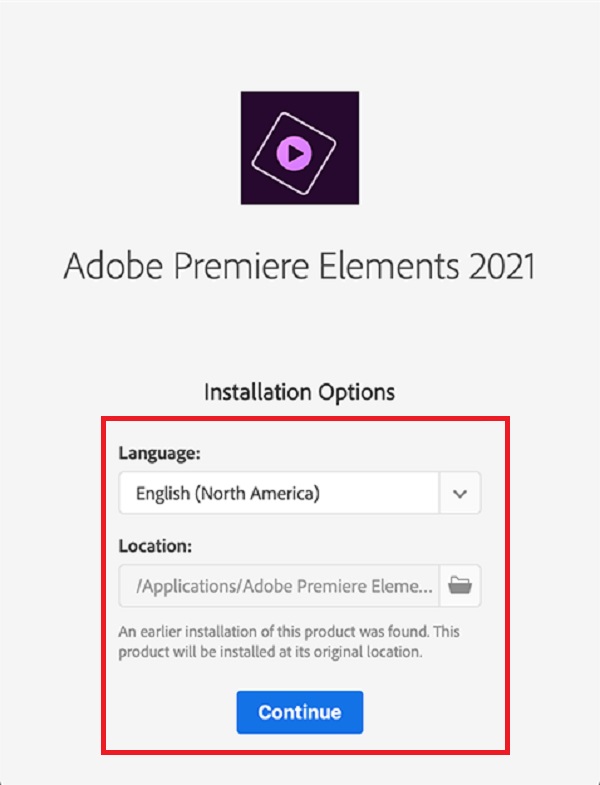
Schritt 2Klicken Sie auf der Hauptschnittstelle auf das Reichen Sie das im oberen linken Teil. Danach klick Import Datei. Wählen Sie dann Ihre zu konvertierende MOV-Datei aus oder legen Sie Ihre Datei einfach auf der Timeline ab.
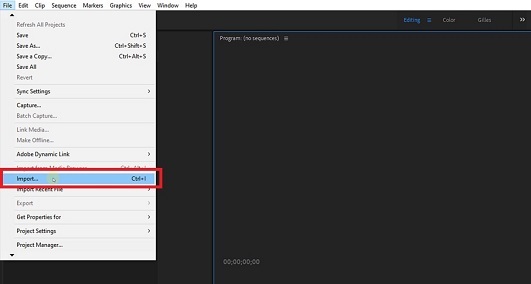
Schritt 3Gehen Sie danach erneut zum Dateibedienfeld, klicken Sie auf Exportieren, und dann Medien. Es öffnet sich das Export-Preset-Panel, gehen Sie zu Exporteinstellungen, und wählen Sie dann die Ausgabe im AVI-Dateiformat. Suchen Sie danach den Ordner, in dem Sie Ihre konvertierte Datei speichern möchten.
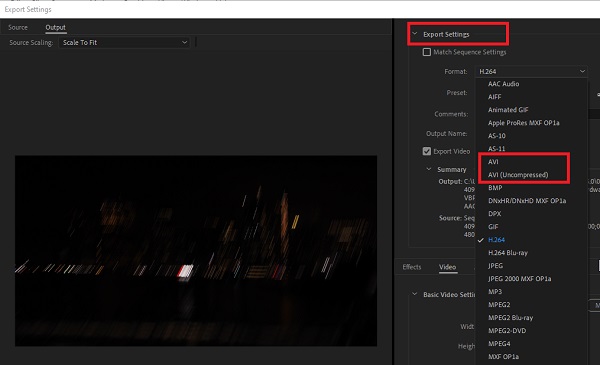
Schritt 4Zuletzt klicken Sie auf die Schaltfläche Exportieren Knopf am unteren Teil. Wenn das Rendern abgeschlossen ist, wird es automatisch im ausgewählten Ordner auf Ihrem Gerät gespeichert.

So konvertieren Sie MOV in AVI Online
Die Konvertierung mit einem Online-Tool ist eine alternative Lösung, wenn Sie MOV in AVI konvertieren möchten, ohne zusätzliche Apps, Tools oder Software zu installieren, mit der Sie MOV kostenlos in AVI konvertieren können. Wenn Sie jedoch online konvertieren möchten, können Sie es in CloudConvert konvertieren. Es ist ein kostenloser Online-Konverter, der Ihre Videodateien in andere Formate umwandelt, jedoch mit bestimmten Einschränkungen in der Dateigröße und den Bearbeitungswerkzeugen. Im Folgenden sind die zu befolgenden Schritte aufgeführt:
Schritt 1Gehen Sie zu cloudconvert.com. Wählen Sie auf der Schnittstelle MOV to AVI.
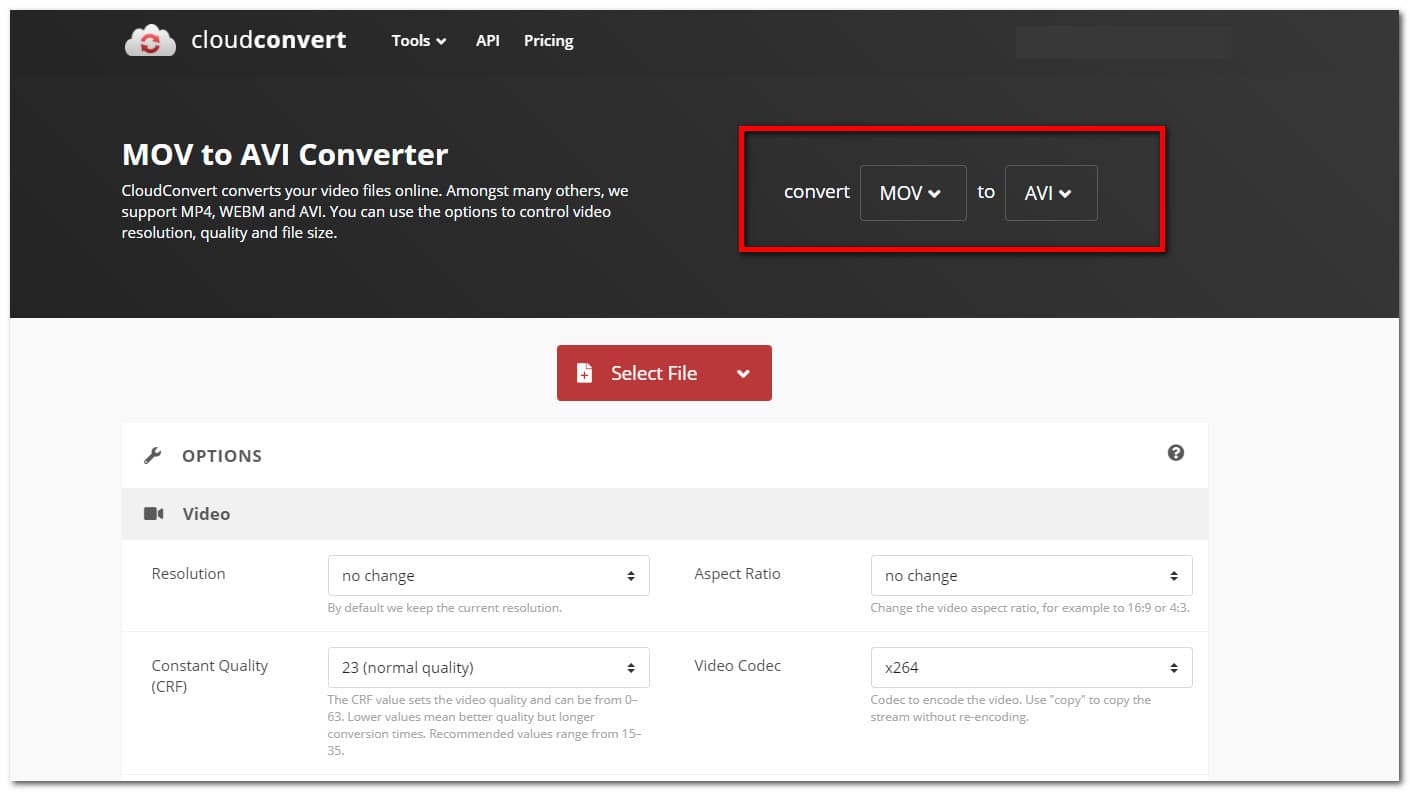
Schritt 2Klicken Sie dann auf Datei Auswählen Schaltfläche oder ziehen Sie Ihre Datei in die Pluszeichen (+) .

Schritt 3Klicken Sie nach dem Hinzufügen oder Ziehen der Datei auf das Konvertieren Taste. Wenn das Rendering abgeschlossen ist, klicken Sie auf die grüne Download-Schaltfläche und es wird automatisch heruntergeladen und auf Ihrem Gerät gespeichert.
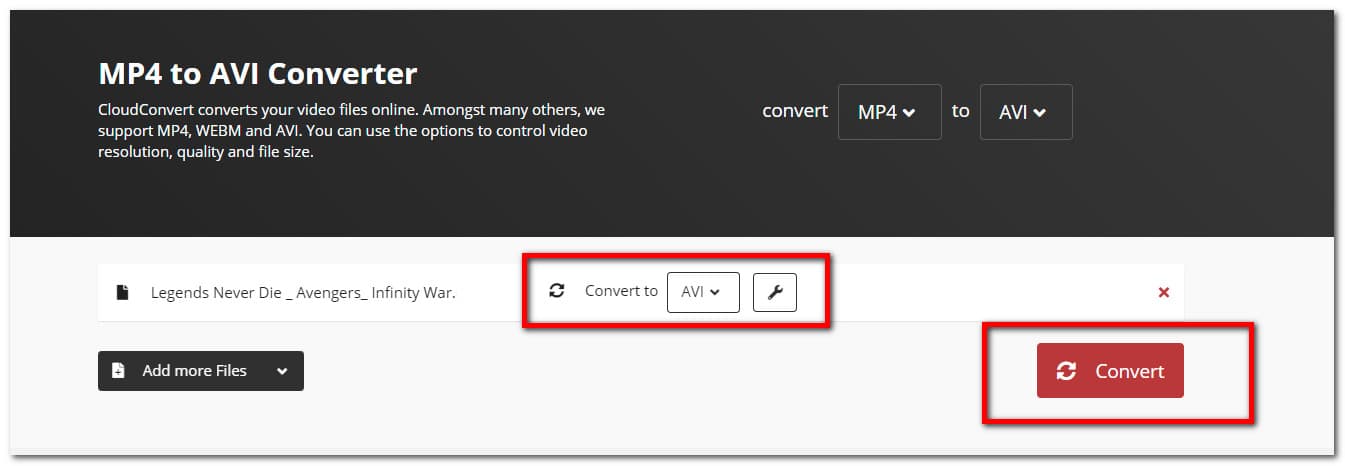
Video Converter Ultimate ist die beste Video- und Audio-Konvertierungssoftware, die MPG / MPEG in MP4 mit hoher Geschwindigkeit und hoher Bild- / Tonqualität konvertieren kann.
- Konvertieren Sie jedes Video / Audio wie MPG, MP4, MOV, AVI, FLV, MP3 usw.
- Unterstützt 1080p / 720p HD und 4K UHD Videokonvertierung.
- Leistungsstarke Bearbeitungsfunktionen wie Zuschneiden, Zuschneiden, Drehen, Effekte, Verbessern, 3D und mehr.
3. Vollständige Vergleichstabelle zwischen 3 MOV-zu-AVI-Konvertern
| FoneLab Video Converter Ultimate | Adobe Premiere | Online-Konverter (CloudConvert) | |
| Ausgabequalität | Gute Qualität | Qualitätsausgabe | Qualitätsausgabe |
| Umwandlungsgeschwindigkeit | Schneller Konvertierungsprozess | Langsamer Rendering-Prozess | Langsamer Rendering-Prozess |
| Mit Anpassungstool | Ja | Ja | Ja |
| Massenkonvertierungen unterstützen | Ja | Nein | Ja |
| Verlustfreie Konvertierung | Lossless | Lossy | Lossy |
| Größe der Ausgabedatei | Kleine und angemessene Dateigröße | Große Dateigröße | Große Dateigröße |
| Unterstützte Betriebssysteme | Windows und Mac | Windows und Mac | Windows und Mac |
4. FAQs zum Konvertieren von MOV in AVI
1. Ist es gut, ein Video in andere Dateiformate zu konvertieren?
Wenn Sie feststellen, dass ein Video nicht kompatibel ist oder nicht zu Ihrem Gerät oder Ihren Aufgaben passt, dann ja. Das Konvertieren ist gut, da es Ihnen in vielen Aspekten wie den oben genannten helfen kann. Wenn Sie konvertieren möchten, ist FoneLab Video Converter Ultimate das beste Werkzeug für Sie.
2. Kann ich MOV in MP4 konvertieren?
Definitiv Ja. Wenn Sie MOV in MP4 konvertieren möchten, ist der FoneLab Video Converter Ultimate Ihre bevorzugte Software für Sie. Sie können Ihre Konvertierungsaufgabe mit dem benutzerfreundlichen Funktionsaspekt bedienen.
3. Beeinflusst das Konvertieren von MOV das Audio?
Im Gesamtergebnis wirkt sich die Konvertierung von MOV in andere Dateiformate nicht auf die Qualität aus. Außerdem hat es keinen Einfluss auf die Audioqualität des Videos. Die Konvertierung ändert nur das Dateidatenformat, sie beeinträchtigt nicht den internen Aspekt der konvertierten Datei.
Zusammenfassung
Daher sind die oben genannten Lösungen mehr als genug, um Sie zu einer hervorragenden Ausgabe zu führen. Sie müssen kein sehr kompliziertes Tool verwenden, um Ihre Konvertierungsanforderungen zu erfüllen. Sie müssen nur das finden, was am besten zu Ihren Bedürfnissen passt. Wie viele bewiesen haben, FoneLab Video Converter Ultimate kann flexibel sein, um die Aufgabe zu erfüllen, die Sie tun möchten.
Video Converter Ultimate ist die beste Video- und Audio-Konvertierungssoftware, die MPG / MPEG in MP4 mit hoher Geschwindigkeit und hoher Bild- / Tonqualität konvertieren kann.
- Konvertieren Sie jedes Video / Audio wie MPG, MP4, MOV, AVI, FLV, MP3 usw.
- Unterstützt 1080p / 720p HD und 4K UHD Videokonvertierung.
- Leistungsstarke Bearbeitungsfunktionen wie Zuschneiden, Zuschneiden, Drehen, Effekte, Verbessern, 3D und mehr.
